概要
このガイドでは、支払元口座として設定している金融機関に「総合振込データ」(FBデータ)を送信するためのデータ出力手順についてご説明します。
銀行振込APIを利用してデータ送信を行う場合は、以下ガイドをご参照ください。
銀行振込APIの設定方法
対象ページ
経理業務>支払依頼>集計(支払処理)
対象のお客さま
マネーフォワード クラウド債務支払を「管理」権限でご利用中のお客さま
目次
総合振込データの作成手順
支払元口座の登録
- 「管理設定」>「債務機能設定」>「支払設定」>「支払元口座」の「新規追加」をクリックします。
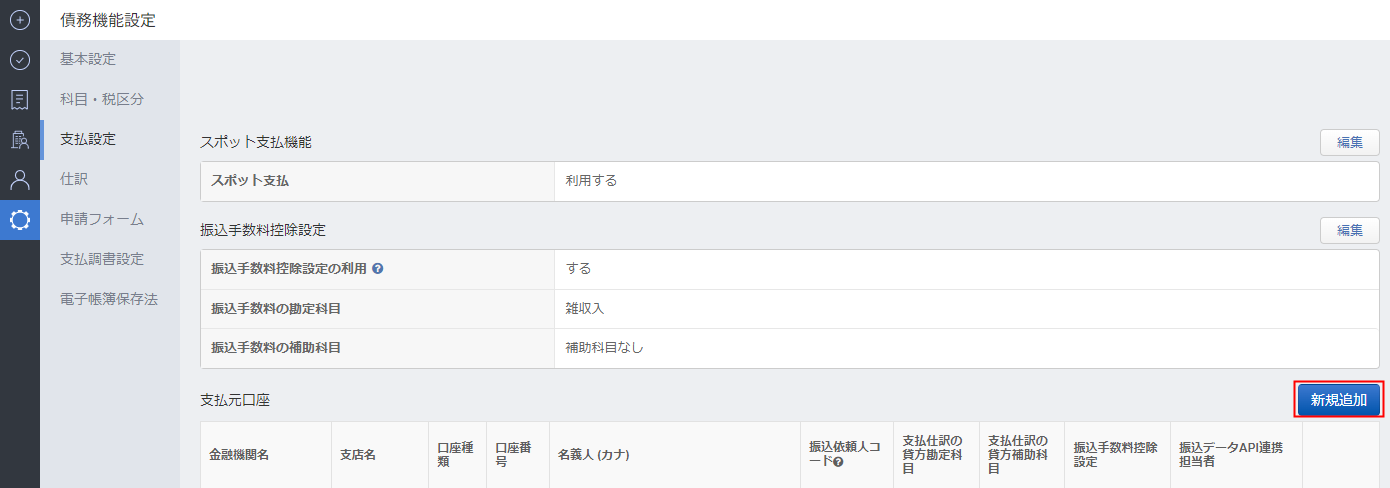
- 支払元となる金融機関の口座情報を登録します。
「必須」と記載されている項目はすべて登録してください。
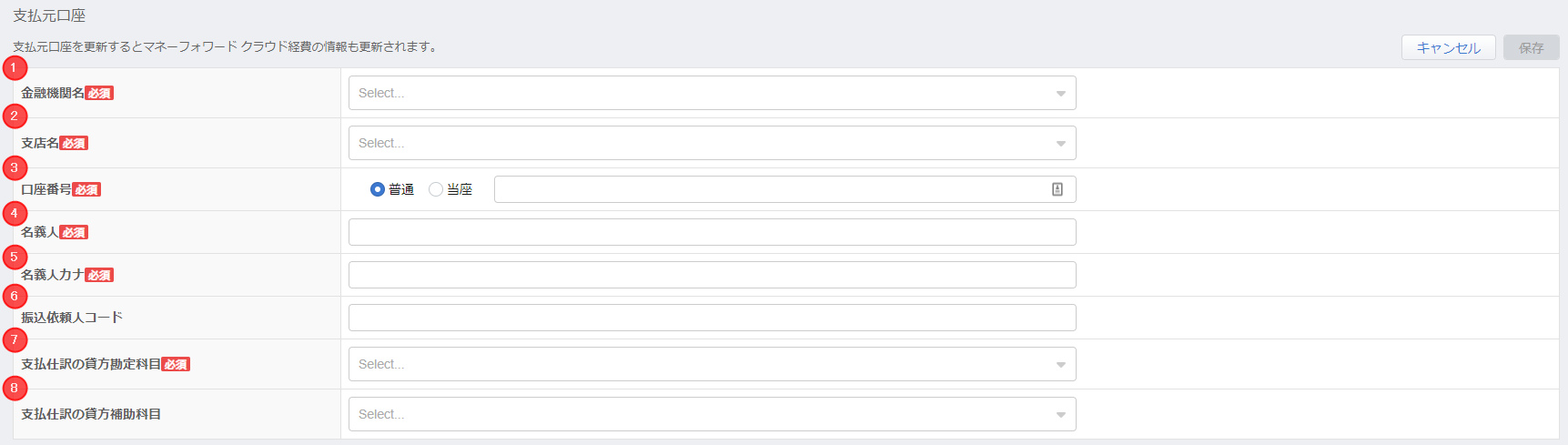
番号 項目名 項目の説明 ① 金融機関名 支払元口座として利用したい金融機関をプルダウンで選択します。 ② 支店名 支払元口座として利用したい金融機関の支店名をプルダウンで選択します。 ③ 口座番号 「普通」か「当座」か選択します。
また支払元口座の口座番号を半角数字で入力します。④ 名義人 支払元口座の名義人を入力します。 ⑤ 名義人カナ 支払元口座の名義人カナを入力します。 ⑥ 振込依頼人コード 金融機関から付与される10桁のコードとなります。
ご不明な場合は金融機関へお問い合わせ下さい。⑦ 支払仕訳の貸方勘定科目 「支払仕訳」をクラウド会計Plusに連携する場合や、仕訳エクスポートする場合に設定します。
「支払仕訳」の設定についてはこちらをご参照ください。
※「支払仕訳」の設定を行っていない場合は、この項目は表示されません。⑧ 支払仕訳の貸方補助科目 「支払仕訳」をクラウド会計Plusに連携する場合や、仕訳エクスポートする場合に設定します。
「支払仕訳」の設定についてはこちらをご参照ください。
※「支払仕訳」の設定を行っていない場合は、この項目は表示されません。 - 「保存」をクリックします。
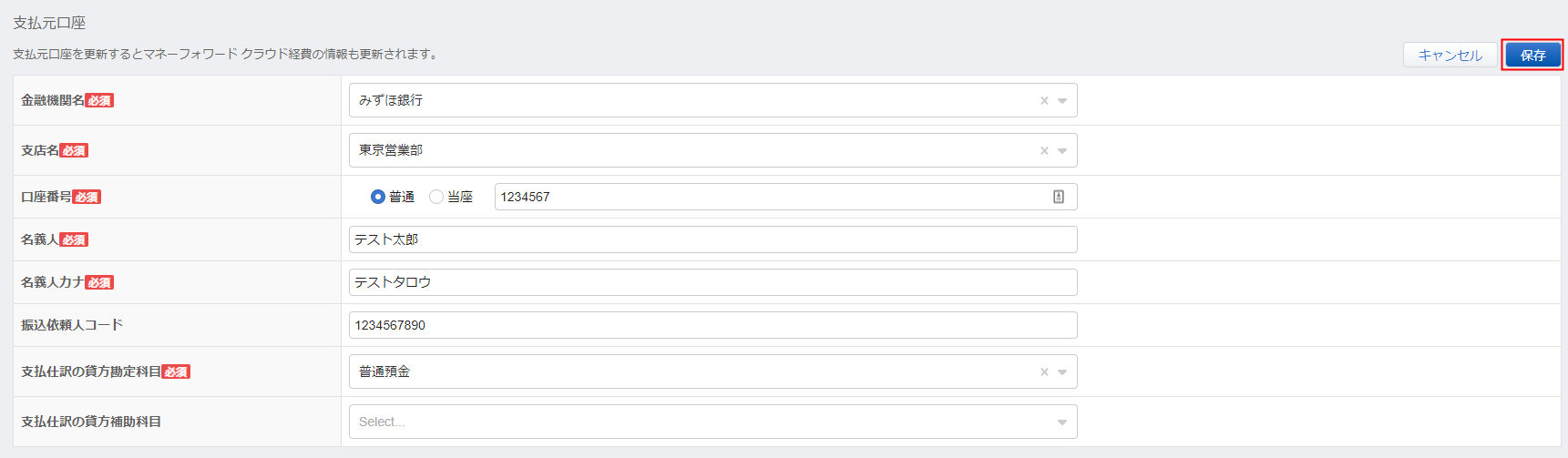
総合振込データの作成
- 「経理業務」>「債務支払」>「集計(支払処理)」画面にて、集計を実施します。
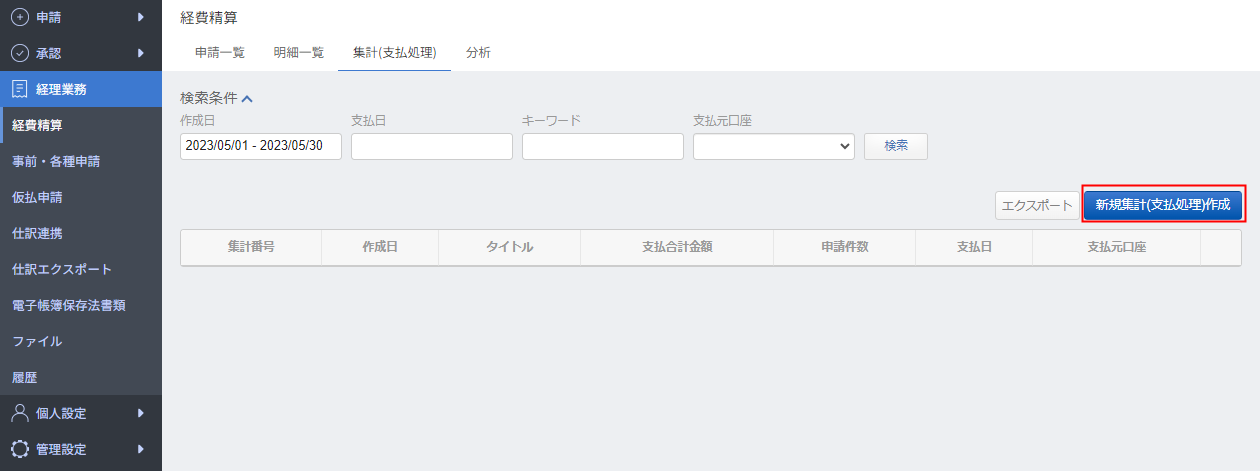
- 集計作成時に「支払元口座」を必ず選択してください。
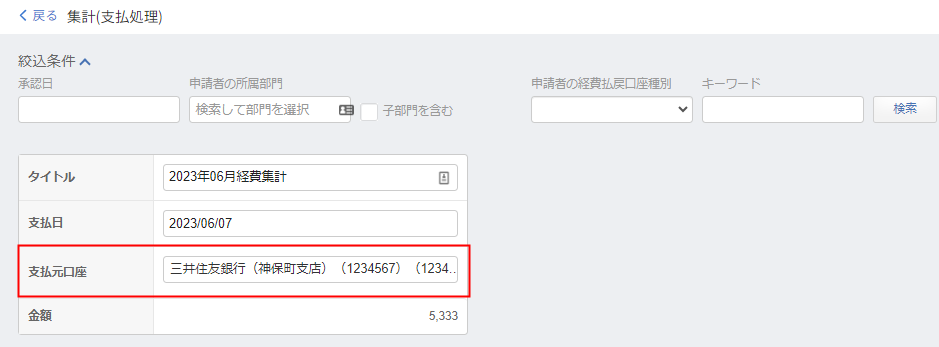
集計(支払処理)の詳細については、以下をご参照ください。
集計(支払処理) - 作成した集計内の「精算データ」項目に表示されている「総合振込データ出力」をクリックします。
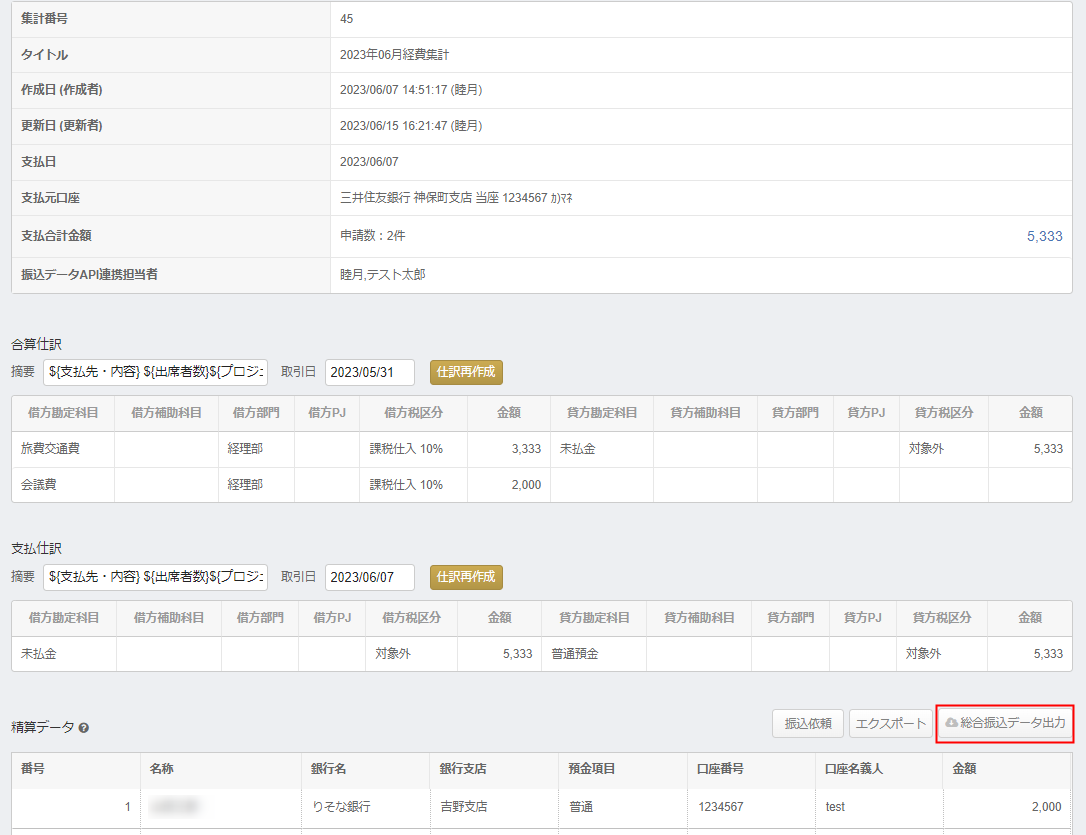
- 出力条件を設定して「出力する」をクリックします。
出力条件は金融機関によって異なるため、支払元口座となる金融機関よりFBデータを受け入れる際のフォーマット(マニュアル)をお取り寄せいただき、そちらのフォーマットにあわせて出力を行ってください。
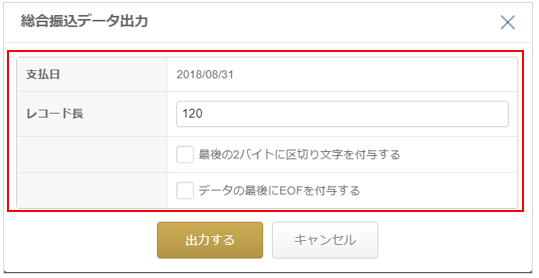
更新日:2025年05月12日
※本サポートサイトは、マネーフォワード クラウドの操作方法等の案内を目的としており、法律的またはその他アドバイスの提供を目的としたものではありません。当社は本サイトに記載している内容の正確性・妥当性の確保に努めておりますが、実際のご利用にあたっては、個別の事情を適宜専門家に相談するなど、ご自身の判断でご利用ください。
このページで、お客さまの疑問は解決しましたか?
評価をご入力いただき、ご協力ありがとうございました。
頂いた内容は、当サイトのコンテンツの内容改善のためにのみ使用いたします。

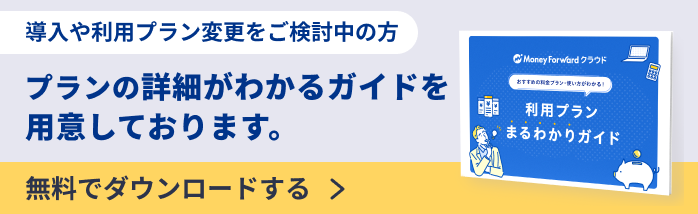
よく見られているガイド
- マネーフォワード クラウド債務支払はじめてガイドはじめてガイド
- 支払依頼申請支払依頼申請
- 「取引先」「支払先」の設定方法取引先


